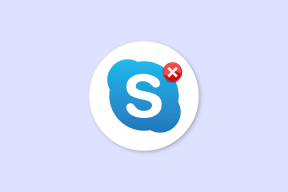GT selgitab: mis on AirDrop ja kuidas see töötab?
Miscellanea / / November 29, 2021
Kui Craig Federighi tutvustas AirDropi tuge iOS-i seadmetele, soovis ta juhtida tähelepanu sellele, kui lihtne see oli. Andmed edastataks ühest iOS-i seadmest teise otsekui võluväel. "Pole vaja toas ringi koperdada ja oma telefone kokku põrutada," naeratas ta ja torkis. NFC.

Kuid sellest on möödas poolteist aastat ning iOS 8-ga saate faile saata ja vastu võtta ka Maci ja iOS-i seadmete vahel. Apple'i nohikud on seda funktsiooni juba ammu oodanud ja meil on nii hea meel, et see on kohal. Ühe faili saatmiseks pole vaja iOS-i seadmeid ühendada, pole vaja kasutada lahendusi ega ülepaisutatud rakendusi.
Kuid paljude inimeste jaoks on AirDrop endiselt mõistatus. Mis see täpselt on? Kuidas see töötab? Miks sa üldse tahad seda kasutada? Kas see on ohutu? Loe edasi, et teada saada.
AirDrop töötab ad-hoc võrkude kaudu
Macist Maci ülekandmise ajal kasutab AirDrop Wi-Fi. iOS-iga nii Wi-Fi kui ka Bluetooth Mängu tulevad Low Energy (LE). AirDrop loob turvalise seadmetevahelise ühenduse, mida kasutatakse andmete saatmiseks ja vastuvõtmiseks.
See tähendab, et ühendus on tugev ja sellel pole tegelikult andmepiiranguid. Macist Macile AirDropi kasutajad on saatmisest teatanud 10 GB failid ilma probleemideta.
Seadme ühilduvus

Kas teie seade ühildub? Vaadake seda allpool.
iOS (käitab iOS 7 või uuemat):
• iPhone: iPhone 5, iPhone 5C, iPhone 5S, iPhone 6, iPhone 6 Plus
• iPad: iPad (4. põlvkond), iPad Air, iPad Air 2
• iPad Mini: iPad Mini (1. põlvkond), iPad Mini 2, iPad Mini 3
• iPod Touch: iPod Touch (5. põlvkond)
Mac (töötab operatsioonisüsteemiga Mac OS X Lion (10.7) või uuem):
• MacBook Pro (2008. aasta lõpp)
• MacBook Air (2010. aasta lõpp)
• MacBook (2008. aasta lõpp) (valge MacBook (2008. aasta lõpp) ei toeta AirDropi)
• iMac (2009. aasta algus)
• Mac Mini (2010. aasta keskpaik)
• Mac Pro (2010. aasta keskpaik; 2008. aasta alguses või 2009. aasta alguses AirDropi toetava AirPort Extreme kaardiga)
Kuigi AirDrop on iOS 7 seadmete jaoks toetatud, peate iOS-i vahel AirDropi andmete saatmise lubamiseks värskendama versioonile iOS 8.
Kuidas AirDropi kasutada
Tõmmake oma iOS-i seadmes juhtkeskus üles. Siin näete a AirDrop nuppu. Selle puudutamine annab teile valikud selle väljalülitamiseks, ainult kontaktide jaoks lubamiseks või kõigi jaoks lubamiseks.


Need seaded on sarnased eelmise aasta Bluetoothi sätetega. Tegelikult täidab AirDrop Bluetoothi andmete jagamise lünga, mis on iOS-is juba aastaid eksisteerinud.
Enamasti on Kontaktid valik on see, mida soovite kasutada. The Kõik valik muudab teie telefoni leitavaks igale AirDropi toega seadmele 30 jala (10 meetri) piirkonnas.


The Verge's Josh Lowensohn räägib meile AirDropi nähtavuse ohtudest (ja komöödiast). Kõik.
Iga päev istun rongile, et teha pooletunnine tööreis San Franciscosse, ja mind ümbritsevad inimesed, kes kasutavad oma telefone. Paljudel on iPhone'id või iPadid ja sisse lülitatud seade, mis võimaldab mul saata neile AirDropi kaudu soovimatuid faile. Kui Apple nägi seda ette võimalusena sõpradele ja tuttavatele kasulike failide ja veebisaitide saatmiseks, siis mina kasutan seda laiskloomade fotode saatmiseks võõrastele. Ja mitte suvalised laiskud, vaid skafandreid kandvad laiskud.
Muidugi, kui AirDrop on kõigile nähtav, ei tähenda see, et teie iPhone'is on skafandrid laiskjad. Siiski võite saada sellise taotluse. Taotlus, mille saate ilma kahju tegemata hõlpsalt tagasi lükata. Kuid loomulikult näete lõpuks pildi eelvaadet. Sel hetkel ma loodan, et see on vaid pilt skafandrisse riietatud laiskusest.

Ohutuse kohta
Kui lülitate AirDropi sisse, loob Apple 2048-bitise RSA-identiteedi ja salvestab selle teie seadmesse. Samuti luuakse teie Apple ID-l põhinev räsi.
Seda kasutatakse seadmetevaheliseks autentimiseks. Lihtsalt selleks, et veenduda tõesti tahan näha seda skafandrisse riietatud laisku.
Kas teil on küsimusi?
Järgmises artiklis käsitleme üksikasjalikult AirDropi kasutamist Maci, iPhone'i ja iPadi vahel. Kui teil on küsimusi, jätke need allolevatesse kommentaaridesse.